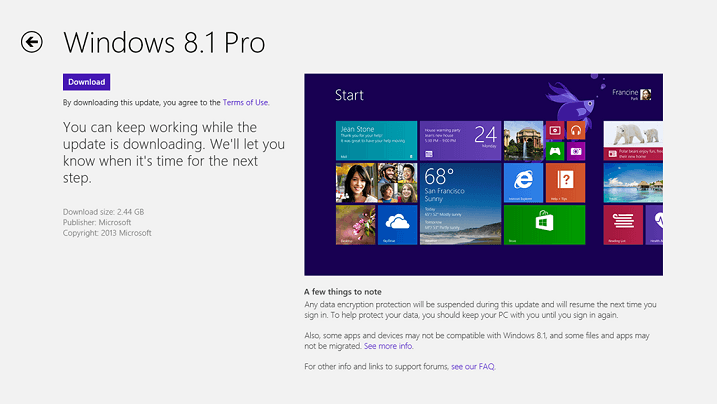
Ta programska oprema bo zagotovila, da bodo vaši gonilniki delovali in vas tako varovala pred pogostimi računalniškimi napakami in okvarami strojne opreme. Preverite vse svoje voznike zdaj v treh preprostih korakih:
- Prenesite DriverFix (preverjena datoteka za prenos).
- Kliknite Zaženite optično branje najti vse problematične gonilnike.
- Kliknite Posodobi gonilnike da dobite nove različice in se izognete sistemskim okvaram.
- DriverFix je prenesel 0 bralci ta mesec.
Tradicionalni in predlagani način za preskok z operacijskega sistema Windows 8 na Windows 8.1 je prek trgovine Windows, vendar je veliko zainteresiranih za iskanje druge možnosti. Poskušamo najti razpoložljive možnosti.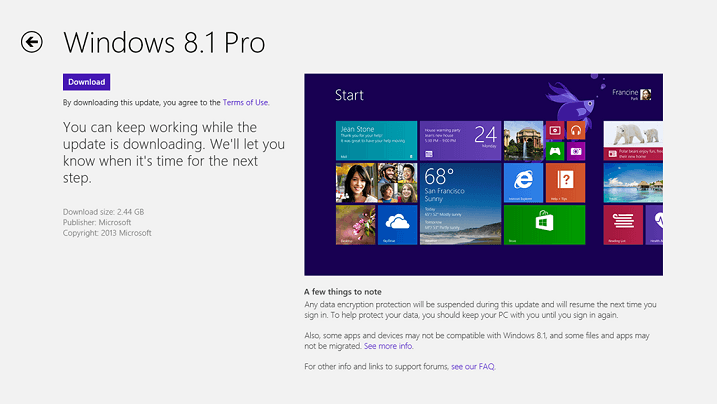
Pred kratkim je nekdo na forumih Microsoftove skupnosti vprašal naslednje - kaj je alternativa za Windows Store za posodobitev sistema Windows 8 na 8.1? In medtem ko boste nekateri od vas nadaljevali in vprašali - zakaj vam ni všeč takšna posodobitev?, Bi morali vedeti, da obstajajo nekateri dobro argumentirani razlogi, zakaj bi to želeli narediti. Tukaj pravi isti uporabnik:
Živjo, imam prijatelja z prenosnikom Windows 8 (Acer Aspire). Želi ga posodobiti na Windows 8.1. Težava je v tem, da je dejansko ne more prenesti prek trgovine Windows, saj je ta prenos približno 3,6 GB s počasno internetno hitrostjo. Ali obstaja kakšen drug način? Super bi bilo, če bi lahko posodobil okna prek datoteke ISO. Ima ključ izdelka za Windows 8. Kako mu lahko pomagam?
Tu so rešitve, ki jih poznam do zdaj:
Alternativni načini za posodobitev na Windows 8.1 namesto na Windows Store
- Prenesti boste morali sistem Windows 8.1 ISO in nato uporabiti generični ključ, ki je na voljo v spletu, kar mu bo omogočilo namestitev, ker ključ Windows 8 ne bo deloval. Po namestitvi uporabite ključ Windows 8 in bo deloval.
- Ponovno namestite Windows 8.1, kot je ta - sledite tej povezavi https://windows.microsoft.com/en-gb/windows-8/upgrade-product-key-only in nato prenesite obe datoteki s tega spletnega mesta in nato zaženite “Windows8-Setup”. Po tem vnesite ključ izdelka za Windows 8 in ko začne prenašati datoteko, zaprite program in zaženite »WindowsSetupBox«. Prenesel bo sistem Windows 8.1 ISO, nato pa lahko sledite istim korakom kot v zgoraj omenjeni metodi
To je približno to. Če poznate drug način za to, ga delite s skupnostjo, saj bomo vsekakor hvaležni za vaš prispevek. Bodim pozoren na druge metode, če jih obstaja.
Preberite tudi: Kako namestiti Linux Ubuntu na tablice Surface Pro Windows 8.1


